今天为你们讲解的教程是关于win10系统的,你们晓得win10系统中如何导入字体吗?在此文章内就带来了win10系统中导入字体的具体方法介绍。 方法一: 1、打开Win10的字体安装文件夹,可以
今天为你们讲解的教程是关于win10系统的,你们晓得win10系统中如何导入字体吗?在此文章内就带来了win10系统中导入字体的具体方法介绍。

方法一:
1、打开Win10的字体安装文件夹,可以双击打开这台电脑-->打开C盘-->打开Windows-->打开Fonts
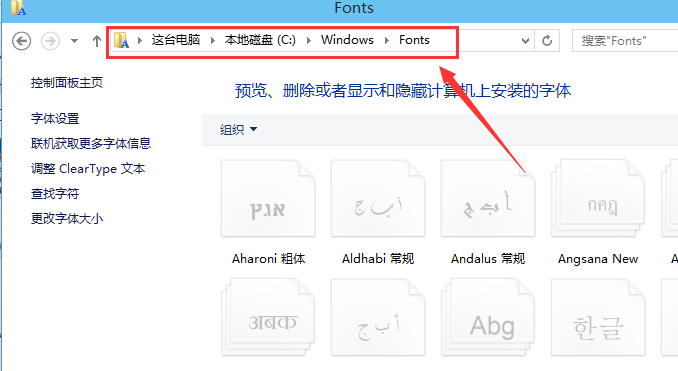
2、右键下载好的字体,选择“复制”
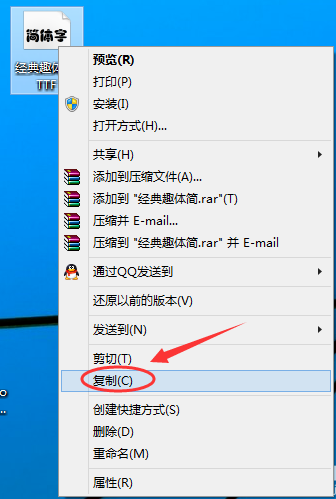
3、在Win10字体文件夹,直接复制安装字体。
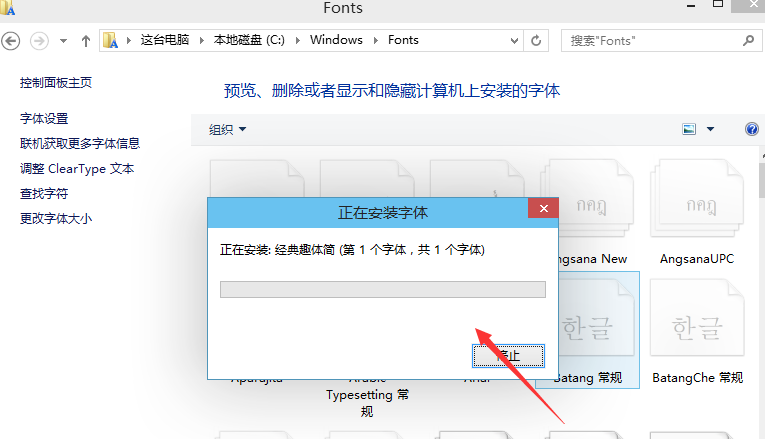
4、Win10字体安装完毕后,在字体文件夹里就可以看到刚才安装的字体啦
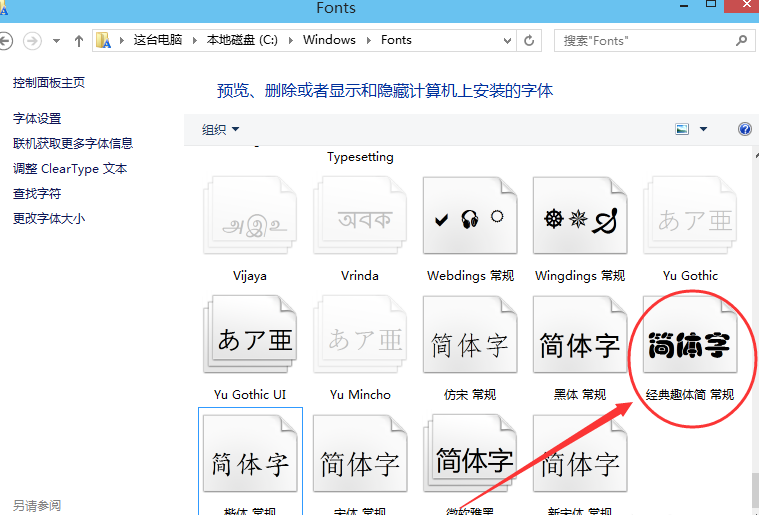
方法二:
1、右键下载好的字体,选择“安装”进行字体安装
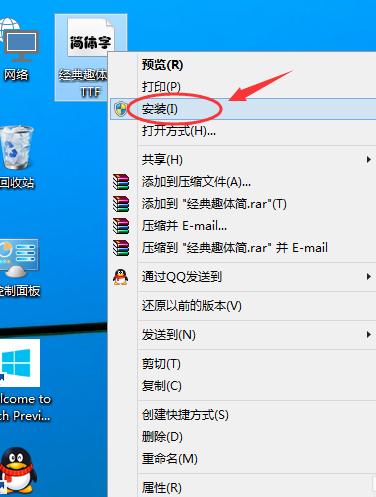
2、点击后,字体正在安装中
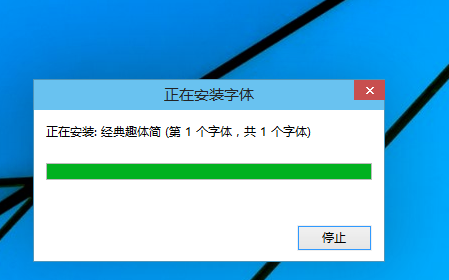
3、安装完成后,在Win10字体文件夹里就可以看到刚才安装的字体啦。如下图所示。本人推荐这种快捷安装哈。
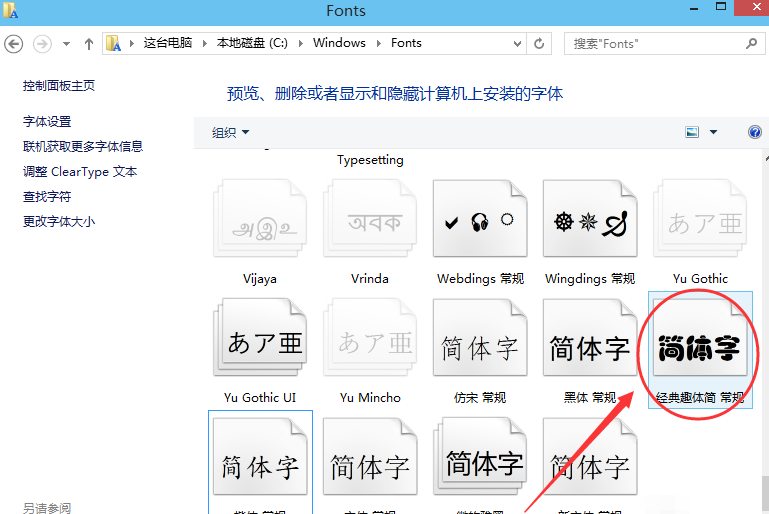
相信大家看完了win10系统中导入字体的具体方法介绍后,应该都学会啦!
【转自:武汉网站制作 http://www.wh5w.com提供,感恩】